1.分析构成特征,剖面图中利用【旋转凸台命令】,T字形的用【拉伸凸台命令】。分析作图步骤,先画中间连接的部分,起到承上启下作用。具体如下图所示。

2.打开软件,点击新建后,选择【前视图界面草图绘制】,点击【边角矩形命令】,做出矩形。选择【智能尺寸工具】标出高度73mm,宽度48mm。具体如下图所示。

3.选择【裁剪实体】,点击【强制裁剪】,用【鼠标左键】按住不松开,划掉多余的线。选择【圆弧命令】做好圆角,数值为8mm。具体如下图所示。

4.退出草图,选择【拉伸凸台】,由于宽度不同,进行两次拉伸。选择【两侧对称】,数值为6mm,取消勾选【薄壁特征】。具体如下图所示。

5.先选择【草图轮廓】,选择【两侧对称】,数值为29mm,取消勾选【薄壁特征】,点击【合并结果】,点击确定。具体如下图所示。
大家好 ,我是虎课网的亢老师 ,今天来教大家继续画图 ,与视频相关的源文件和素材 ,大家可以点击右侧的黄色按钮进行下载 ,同时也欢迎大家在屏幕下方进行留言 ,与亢老师一起交流 ,好 ,我们画这样一个图 ,我们滚动鼠标滚轮 ,让它放大一部分 ,放大一下 ,我们看的清晰一点 ,是不是 ,好 ,然后我们对它分析 ,它是由几部分的特征构成 ,这是一部分特征 ,它的形状大概就是外边的圆柱上面有个圆台 ,中间有个孔 ,是不是 ,然后他剖面在哪里呢 ,在上面这张图里面这有个剖开的视图 ,是不是 ,剖视图吗 ,对不对 ,所以这个位置我们可以使用旋转凸台命令把他搞定这一部分 ,然后这一部分是属于筋 ,筋的话是T字形的一个筋 ,我们可以看到上面地方厚度是6毫米 ,这边厚度是九毫米 ,然后它的截面在这里 ,是不是 ,像这部分我们可以使用拉伸 ,拉伸凸台命令可以搞定他 ,再往上分析这样一部分 ,这里基本上也是拉伸命令做的 ,是不是 ,拉伸凸台拉伸切除命令把它搞定是没有什么问题的 ,分析好特征构造以后 ,我们要分析一下做出的步骤 ,我们来进行分析一下 ,是先画哪一部分比较容易一点 ,像这种图的话 ,我建议大家在画的时候 ,可以先画这样中间连接的部分 ,因为它可以起到一个承上启下的作用 ,就帮助你画图 ,非常有用也非常好的 ,好 ,我们就先画中间的这一部分作为特征 ,它的截面就是大概我们从这样话的来这样画过来 ,画到这个位置 ,这样过来到这个位置 ,是不是中间再画这样一两根线就可以了 ,就是可以的 ,画好以后我们通过拉伸命令两次 ,因为它厚度不一样 ,我们要拉上两次就可以把它搞定 ,
是不是 ,好 ,截面我进行分析的时候 ,刚才就可以用两个矩形来代替两个矩形 ,我们先去把这一部分给它画出来 ,打开软件选择前视基里面选择草图绘制 ,这时候我们可以使用边角矩形命令 ,抓着一个边角 ,拉过来一个矩形 ,是不是 ,然后再装这样一个边角 ,再拉过来一个矩形 ,再来一个矩形 ,对不对 ,简单把矩形拉好 ,然后把外形尺寸给它标好 ,这时候有的地方需要我们大概算一下总的高度 ,我们看看 ,总的高度是81 ,但是81这边是不是要减个8毫米 ,因为他这里多出来8个毫米 ,要剪一下 ,也就是73 ,是不是我们标出来 ,打开软件 ,选择这个边长 ,选择73 ,确定一下OK然后看宽度就是这样一个方向 ,到这里位置他是多少 ,我们来看一看 ,我们会发觉到这里有一个25 ,这里有15 ,也就是40 ,是不是 ,40 ,这个板的厚度是多少 ,我们可以看到 ,这板厚度从这样一个图看到是十毫米 ,是不是 ,所以它总的长度到端面这里到中心点 ,这是50毫米 ,我们还要减掉两毫米就行了 ,是不是 ,因为它从这开始的50-2=48是不是OK ,我把它标上去抓这样一个边线直接拉过来 ,输个48就OK了 ,是不是 ,输好之后 ,我们看到里面壁厚这是6个毫米 ,是不是 ,当然也是6毫米 ,你要注意弄错了 ,所以我们把它也标出来 ,边线到这个边线 ,我们给他6毫米 ,底下这个边线也是6毫米 ,确定是不是 ,好 ,另外一部分就是这里 ,这里告诉我们是12 ,是不是 ,12 ,然后另外一部分高度 ,我们需要去算一下的 ,稍等一下去算 ,先把12标好 ,
这边线到这边告诉他12毫米是不是这样 ,然后就差了这样一个数据 ,把它标出来就可以了 ,算一下大概总的是40 ,40-2=38 ,38-8=30 ,是不是 ,所以说这样一个距离就是30个毫米 ,抓这个边线 ,抓底下这个边线 ,告诉他30 ,就是OK好 ,这样我们画好之后怎么办呢 ,简单去做一个修剪选择 ,裁剪到最近端 ,或者说选择强劲剪裁 ,用鼠标左键按着不松 ,变成一个画笔的时候都要把它画掉 ,就OK了 ,OK之后你会发现它是有一些部分圆角的 ,我们也可以倒一下 ,像这个地方我们看到是R8的圆弧 ,这个地方也是R8圆弧 ,对吧 ,那么在草图里面直接给他倒好就可以了 ,选择圆弧命令半径8毫米确定 ,把这个点然后到这个点确定 ,当我们把截面画好之后 ,就可以使用拉伸凸台命令把它搞定 ,做出来这一部分 ,退出草图 ,选择拉伸凸台特征里面的拉伸凸台 ,是不是 ,注意 ,大家要分两次进行拉伸 ,为什么 ,两只因为它的宽度是不一样的 ,从这个图我们可以看到 ,一边宽是6毫米 ,一边宽是29的 ,是不是 ,我们选择两侧对称拉伸 ,一个6一个29 ,然后抓这样一个边线 ,这里把薄壁特征给它勾掉 ,然后我们在轮廓里面重新选就可以抓轮廓 ,这边我们对称值是6毫米宽 ,6 ,这是ok 一部分 ,对不对 ,然后再来拉伸凸台 ,但是这个时候你要显示一下我们的草图轮廓点开点开它是不是 ,在轮廓那一栏里面重新选 选这个OK ,这同样的方式也是选择两侧对称选择29确定 ,看到没有 ,然后让它与刚才这样一个实体上求个和就是合并结果选上就可以了 ,
明白吗 ,然后点确定 ,现在中间连接的这部分我都已经画好了 ,接下来我们考虑是画下边的还是画上面的 ,都可以的 ,以我的个人习惯是从下面开始画 ,下面这一块我分析一下它的一个内部构造这样 ,总高度是40 ,这边30 25 ,然后这个3 这个2 这个30 ,是不是 ,我们可以使用什么 ,就是中心线 ,然后抓这样一个轮廓 ,画好之后 ,旋转凸台面的搞定是不是 ,里边这个是剖面叫半剖 剖哪里 ,你可以看到这里 ,从这里切开 ,投影过来就是这样的半剖 ,我们选择打开软件 ,选择基准面 ,一个还是前视基准面 ,选择草图绘制空格键正视于 ,我们就在这样一个位置进行画 ,画的时候 ,我们优先做一根中心线出来 ,拉一根中心线 ,确定是不是 ,拉好之后我们标一下尺寸 ,它和这个线让它和这个点跟它重合一下 ,让中心线固定到边线上就行了 ,
课程反馈
收到你的反馈,我们将提供更好体验给你







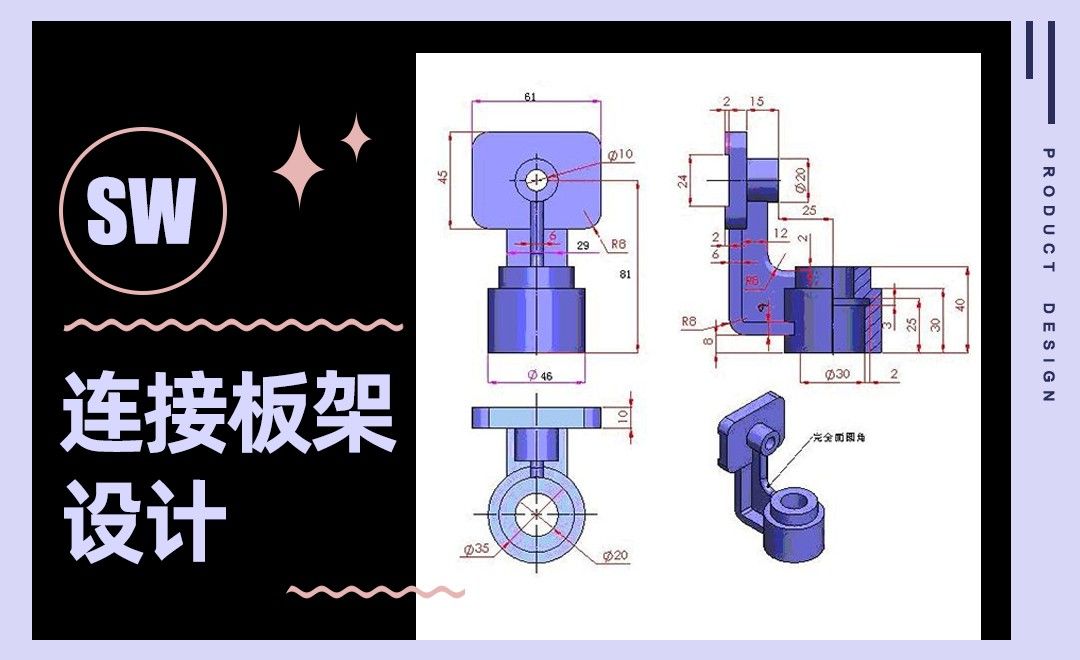




 复制
复制



